如何在 Mac 上将 PDF 转换为 Word

PDF 是最流行的数字文档类型之一。它在保留文档格式方面表现出色,以便在不同的设备、操作系统和屏幕上以相同的方式显示。然而,PDF 文件的编辑可能有点棘手,因为大多数 PDF 查看器在创建时并没有考虑到编辑。幸运的是,有一种方法可以顺利编辑此类文件——只需将 PDFG 转换为 Word,应用必要的更改,然后再次更改文档格式。
但是,您知道如何在 Mac 上将 PDF 转换为 Word 吗?有一些非常简单的方法可以做到这一点,通过 Mac 的集成工具或通过 3rd 方软件。后者可以覆盖很多应用——比如微软Office也适合操作。
Table of Contents
在 Mac 上以简单的方式将 PDF 转换为 Word
您会很高兴地发现 Mac 中有一个默认工具,它允许您执行此操作。找到您要使用的 PDF 文件,然后:
- 右键单击它以打开上下文菜单,然后选择打开方式 -> 预览。
- 标记要转换的文本,然后按Command + C进行复制。
- 打开一个新的 Microsoft Word 文档,然后按Command + V粘贴文本。
- 保存新文件。
但是,如果您正在使用的 PDF 文件不允许编辑,则此方法可能不起作用。这就是 Google Docs 发挥作用的地方。
通过 Google Drive 将 PDF 转换为 Word
此方法适用于 Windows 和 Mac,对于这个常见问题,这是一个非常聪明的解决方法。访问您的 Google Drive,然后选择设置菜单。确保选中“将上传的文件转换为 Google 文档编辑器格式”框。它通常位于设置的“常规”部分下。
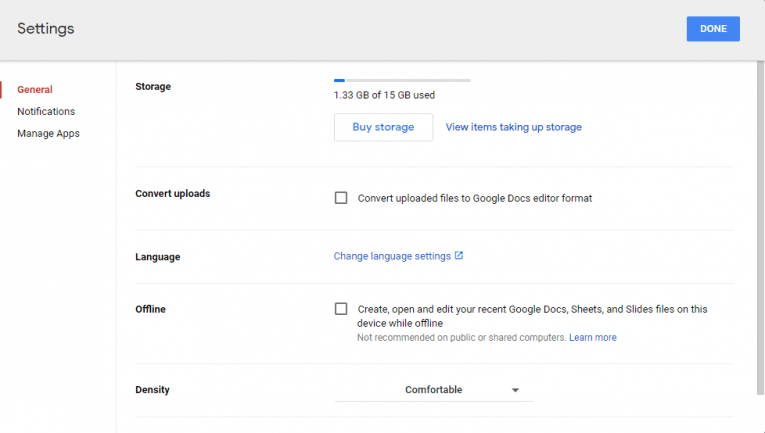
现在将您的 PDF 上传到 Google Drive,然后打开它。最后,单击文件 -> 下载并选择您要使用的 Microsoft Word 格式。您将下载文档的转换版本。
使用 Automator 将 PDF 文本转换为 Word
另一个提供类似功能的内置 Mac 实用程序是 Automator。您可以通过应用程序文件夹访问它。然后,选择文档的工作流类型,并拖放您的 PDF 文件。从左侧选择Library -> PDFs -> Extract PDF Text 。选择Rich Text以保留文本的格式,最后单击Run开始该过程。





